 développement back-end
développement back-end
 tutoriel php
tutoriel php
 Comment installer et configurer Memcached sur le système CentOS7
Comment installer et configurer Memcached sur le système CentOS7
Comment installer et configurer Memcached sur le système CentOS7
Cet article vous présente la méthode d'installation et de configuration de Memcached sur le système CentOS7. Il a une bonne valeur de référence et j'espère qu'il pourra aider les amis dans le besoin.
Introduction
Memcached est un système de mise en cache distribué et hautes performances mémoire qui améliore et accélère les données et les objets en mémoire en les mettant en cache dynamique. performances des applications Web. Il est principalement utilisé pour accélérer les sites qui utilisent beaucoup de bases de données.
Memcached est également utilisé pour mettre en cache les tables et les requêtes dans toute la base de données afin d'améliorer les performances de la base de données. Memcached est gratuit et est utilisé par de nombreux sites Web, tels que Facebook, YouTube et Twitter.
Ce tutoriel vous montre comment installer et configurer Memcached sur CentOS 7.
Installer Memcached
Assurez-vous d'abord que tous les packages sont à jour :
sudo yum -y update
Exécutez la commande suivante pour installer Memcached :
sudo yum -y install memcached
Activez le service Memcached et ajoutez-le au démarrage automatique au démarrage du système :
sudo systemctl enable memcached sudo systemctl start memcached
Configurer Memcached
Le fichier de configuration Memcached par défaut se trouve dans le répertoire /etc/sysconfig.
Pour configurer Memcached, éditez le fichier /etc/sysconfig/memcached :
sudo vi /etc/sysconfig/memcache
Définissez ou mettez à jour les paramètres suivants, personnalisez-les selon vos besoins :
PORT="11211" USER="memcached" MAXCONN="1024" CACHESIZE="64" OPTIONS=""
Le Voici une brève description des paramètres :
**PORT**:Memcached 使用的默认端口。 **USER**:Memcached 的运行用户。 **MAXCONN**:允许连接到 Memcached 的最大数目。可以根据你的需求增加任何数量。 **CACHESIZE**:内存的缓存大小。 **OPTIONS**:设置服务器的 IP 地址,使 Apache 或 Nginx web 服务器可以连接到服务器。
Enregistrez et quittez le fichier de configuration, puis redémarrez Memcached :
sudo systemctl restart memcached
Exécutez la commande suivante pour confirmer que Memcached est en cours d'exécution :
sudo netstat -tulpn | grep :11211
Vous verrez le résultat suivant :
tcp 0 0 0.0.0.0:11211 0.0.0.0:* LISTEN 7757/memcached tcp6 0 0 :::11211 :::* LISTEN 7757/memcached udp 0 0 0.0.0.0:11211 0.0.0.0:* 7757/memcached udp6 0 0 :::11211 :::* 7757/memcached
Utilisez memcache -tool pour vérifier les statistiques du serveur.
sudo memcached-tool 127.0.0.1 stats
Installer l'extension PHP Memcached
Vous pouvez installer l'extension PHP pour utiliser le démon Memcached en exécutant la commande suivante :
sudo yum install php-pecl-memcache
Ajouter une configuration en php .ini :
extension="/usr/lib64/php/modules/memcache.so"
Maintenant, redémarrez le service Apache ou Nginx :
sudo systemctl restart memcached # apache sudo systemctl restart httpd # nginx sudo nginx -s reload
Pour tester l'extension PHP Memcached, créez info.php dans la racine web d'Apache.
sudo vi /var/www/html/info.php
Ajouter du contenu
<?php phpinfo(); ?>
Enregistrez le fichier et visitez http://your_server_ip/info.
Lorsque la page phpinfo s'affiche dans le navigateur, jetez un œil aux sections suivantes :
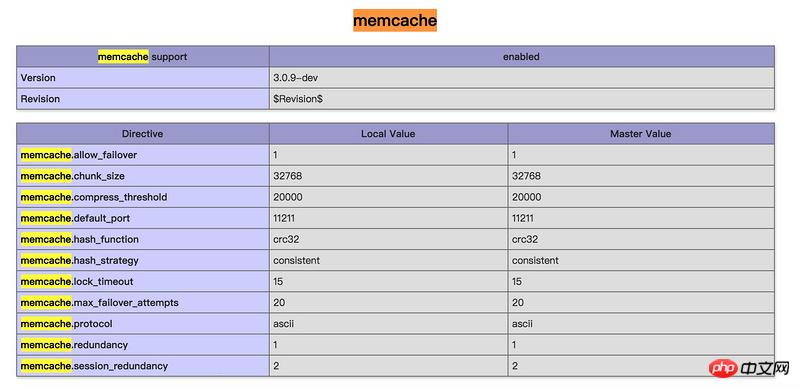
Recommandations associées :
Quelles sont les étapes pour configurer IIS et installer php7.2 sous le système win10 ?
Processus détaillé d'installation de l'environnement Nginx sous Docker
Ce qui précède est le contenu détaillé de. pour plus d'informations, suivez d'autres articles connexes sur le site Web de PHP en chinois!

Outils d'IA chauds

Undresser.AI Undress
Application basée sur l'IA pour créer des photos de nu réalistes

AI Clothes Remover
Outil d'IA en ligne pour supprimer les vêtements des photos.

Undress AI Tool
Images de déshabillage gratuites

Clothoff.io
Dissolvant de vêtements AI

Video Face Swap
Échangez les visages dans n'importe quelle vidéo sans effort grâce à notre outil d'échange de visage AI entièrement gratuit !

Article chaud

Outils chauds

Bloc-notes++7.3.1
Éditeur de code facile à utiliser et gratuit

SublimeText3 version chinoise
Version chinoise, très simple à utiliser

Envoyer Studio 13.0.1
Puissant environnement de développement intégré PHP

Dreamweaver CS6
Outils de développement Web visuel

SublimeText3 version Mac
Logiciel d'édition de code au niveau de Dieu (SublimeText3)

Sujets chauds
 1393
1393
 52
52
 1205
1205
 24
24
 Guide d'installation et de mise à niveau de PHP 8.4 pour Ubuntu et Debian
Dec 24, 2024 pm 04:42 PM
Guide d'installation et de mise à niveau de PHP 8.4 pour Ubuntu et Debian
Dec 24, 2024 pm 04:42 PM
PHP 8.4 apporte plusieurs nouvelles fonctionnalités, améliorations de sécurité et de performances avec une bonne quantité de dépréciations et de suppressions de fonctionnalités. Ce guide explique comment installer PHP 8.4 ou mettre à niveau vers PHP 8.4 sur Ubuntu, Debian ou leurs dérivés. Bien qu'il soit possible de compiler PHP à partir des sources, son installation à partir d'un référentiel APT comme expliqué ci-dessous est souvent plus rapide et plus sécurisée car ces référentiels fourniront les dernières corrections de bogues et mises à jour de sécurité à l'avenir.
 7 fonctions PHP que je regrette de ne pas connaître auparavant
Nov 13, 2024 am 09:42 AM
7 fonctions PHP que je regrette de ne pas connaître auparavant
Nov 13, 2024 am 09:42 AM
Si vous êtes un développeur PHP expérimenté, vous aurez peut-être le sentiment d'y être déjà allé et de l'avoir déjà fait. Vous avez développé un nombre important d'applications, débogué des millions de lignes de code et peaufiné de nombreux scripts pour réaliser des opérations.
 Comment configurer Visual Studio Code (VS Code) pour le développement PHP
Dec 20, 2024 am 11:31 AM
Comment configurer Visual Studio Code (VS Code) pour le développement PHP
Dec 20, 2024 am 11:31 AM
Visual Studio Code, également connu sous le nom de VS Code, est un éditeur de code source gratuit – ou environnement de développement intégré (IDE) – disponible pour tous les principaux systèmes d'exploitation. Avec une large collection d'extensions pour de nombreux langages de programmation, VS Code peut être c
 Expliquez les jetons Web JSON (JWT) et leur cas d'utilisation dans les API PHP.
Apr 05, 2025 am 12:04 AM
Expliquez les jetons Web JSON (JWT) et leur cas d'utilisation dans les API PHP.
Apr 05, 2025 am 12:04 AM
JWT est une norme ouverte basée sur JSON, utilisée pour transmettre en toute sécurité des informations entre les parties, principalement pour l'authentification de l'identité et l'échange d'informations. 1. JWT se compose de trois parties: en-tête, charge utile et signature. 2. Le principe de travail de JWT comprend trois étapes: la génération de JWT, la vérification de la charge utile JWT et l'analyse. 3. Lorsque vous utilisez JWT pour l'authentification en PHP, JWT peut être généré et vérifié, et les informations sur le rôle et l'autorisation des utilisateurs peuvent être incluses dans l'utilisation avancée. 4. Les erreurs courantes incluent une défaillance de vérification de signature, l'expiration des jetons et la charge utile surdimensionnée. Les compétences de débogage incluent l'utilisation des outils de débogage et de l'exploitation forestière. 5. L'optimisation des performances et les meilleures pratiques incluent l'utilisation des algorithmes de signature appropriés, la définition des périodes de validité raisonnablement,
 Comment analysez-vous et traitez-vous HTML / XML dans PHP?
Feb 07, 2025 am 11:57 AM
Comment analysez-vous et traitez-vous HTML / XML dans PHP?
Feb 07, 2025 am 11:57 AM
Ce tutoriel montre comment traiter efficacement les documents XML à l'aide de PHP. XML (Language de balisage extensible) est un langage de balisage basé sur le texte polyvalent conçu à la fois pour la lisibilité humaine et l'analyse de la machine. Il est couramment utilisé pour le stockage de données et
 Programme PHP pour compter les voyelles dans une chaîne
Feb 07, 2025 pm 12:12 PM
Programme PHP pour compter les voyelles dans une chaîne
Feb 07, 2025 pm 12:12 PM
Une chaîne est une séquence de caractères, y compris des lettres, des nombres et des symboles. Ce tutoriel apprendra à calculer le nombre de voyelles dans une chaîne donnée en PHP en utilisant différentes méthodes. Les voyelles en anglais sont a, e, i, o, u, et elles peuvent être en majuscules ou en minuscules. Qu'est-ce qu'une voyelle? Les voyelles sont des caractères alphabétiques qui représentent une prononciation spécifique. Il y a cinq voyelles en anglais, y compris les majuscules et les minuscules: a, e, i, o, u Exemple 1 Entrée: String = "TutorialSpoint" Sortie: 6 expliquer Les voyelles dans la chaîne "TutorialSpoint" sont u, o, i, a, o, i. Il y a 6 yuans au total
 Expliquez la liaison statique tardive en PHP (statique: :).
Apr 03, 2025 am 12:04 AM
Expliquez la liaison statique tardive en PHP (statique: :).
Apr 03, 2025 am 12:04 AM
Liaison statique (statique: :) implémente la liaison statique tardive (LSB) dans PHP, permettant à des classes d'appel d'être référencées dans des contextes statiques plutôt que de définir des classes. 1) Le processus d'analyse est effectué au moment de l'exécution, 2) Recherchez la classe d'appel dans la relation de succession, 3) il peut apporter des frais généraux de performance.
 Quelles sont les méthodes PHP Magic (__construct, __ destruct, __ call, __get, __set, etc.) et fournir des cas d'utilisation?
Apr 03, 2025 am 12:03 AM
Quelles sont les méthodes PHP Magic (__construct, __ destruct, __ call, __get, __set, etc.) et fournir des cas d'utilisation?
Apr 03, 2025 am 12:03 AM
Quelles sont les méthodes magiques de PHP? Les méthodes magiques de PHP incluent: 1. \ _ \ _ Construct, utilisé pour initialiser les objets; 2. \ _ \ _ Destruct, utilisé pour nettoyer les ressources; 3. \ _ \ _ Appel, gérer les appels de méthode inexistants; 4. \ _ \ _ GET, Implémentez l'accès à l'attribut dynamique; 5. \ _ \ _ SET, Implémentez les paramètres d'attribut dynamique. Ces méthodes sont automatiquement appelées dans certaines situations, améliorant la flexibilité et l'efficacité du code.



